WPS Word文档设置一张纸上打印左右两页的方法
时间:2024-05-27 10:47:45作者:极光下载站人气:332
在我们的wps中,我们可以使用到的工具是很多的,我们想要将其中的文字内容进行快速的排版操作,那么就可以使用WPS word文档来操作,我们会在该文档中输入大量的文字,并且有些时候需要将这些文字进行打印操作,那么我们就可以进入到打印预览的窗口中,进行设置相应的参数即可,比如你想要将原本的左右两页进行打印出来,那么我们就可以选择每页打印2版即可,下方是关于如何使用WPS Word文档设置每页打印两版的具体操作方法,如果你需要的情况下可以看看方法教程,希望小编的方法教程对大家有所帮助。
方法步骤
1.首先,我们需要在Word文档中将需要的文字内容进行输入进去,如图所示。
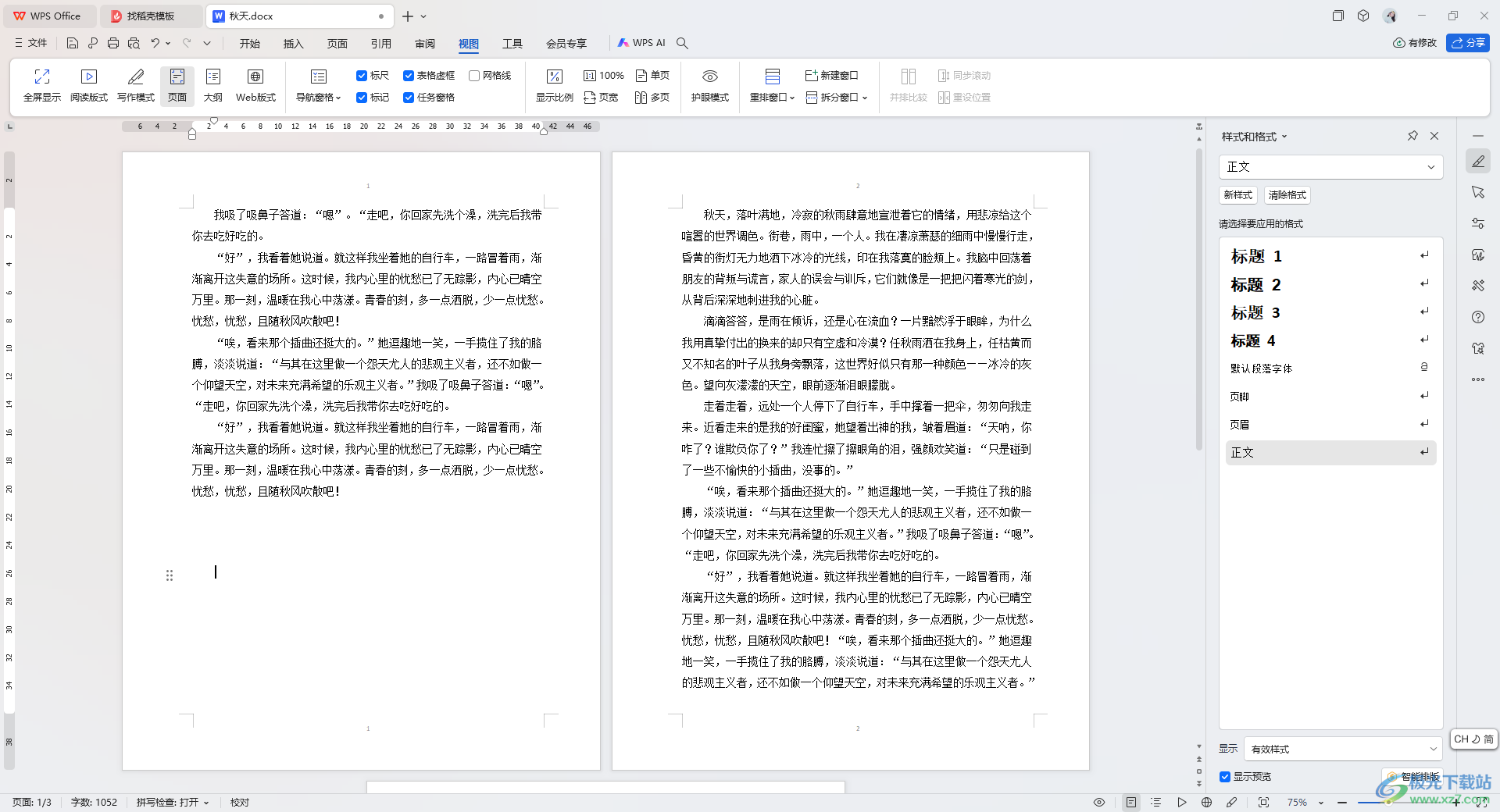
2.紧接着,我们将鼠标移动到页面左上角的打印预览的图标位置,将其点击一下。
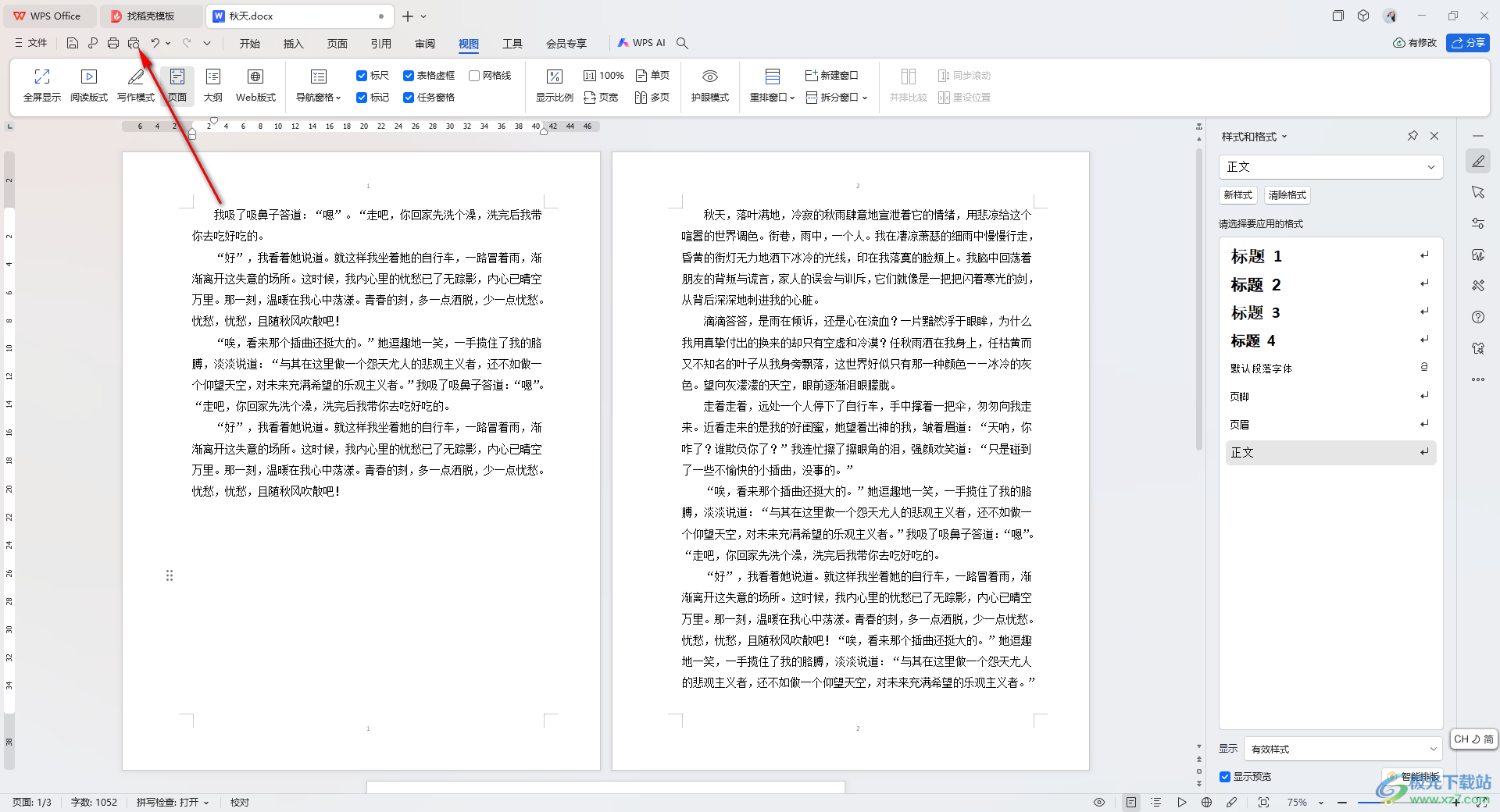
3.那么即可进入到打印预览的窗口中,我们需要在页面右侧的位置将【2版】选项进行左键单击一下即可。
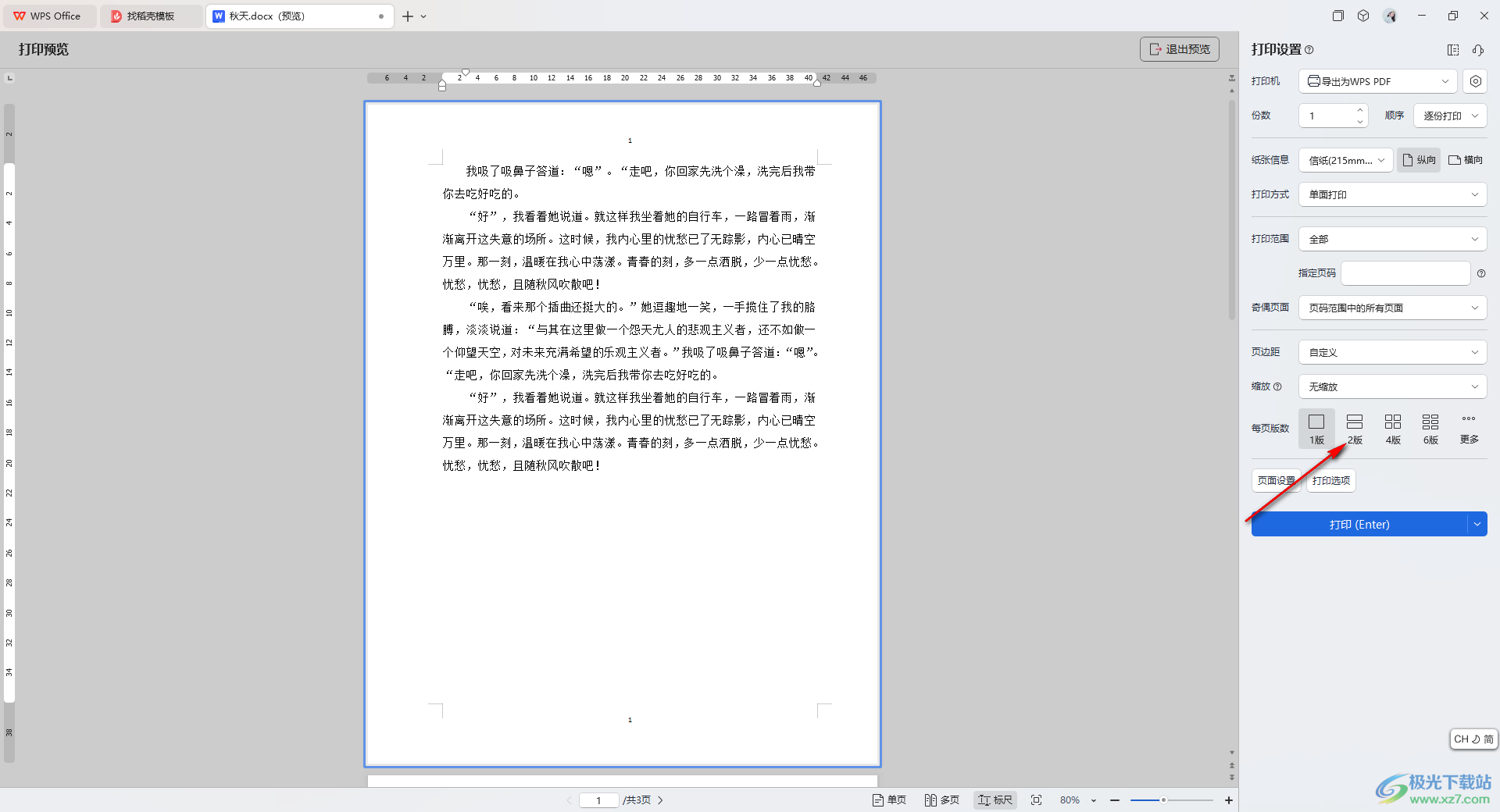
4.完成之后,我们就可以查看到页面上的文字内容是显示为左右两页的,如图所示。
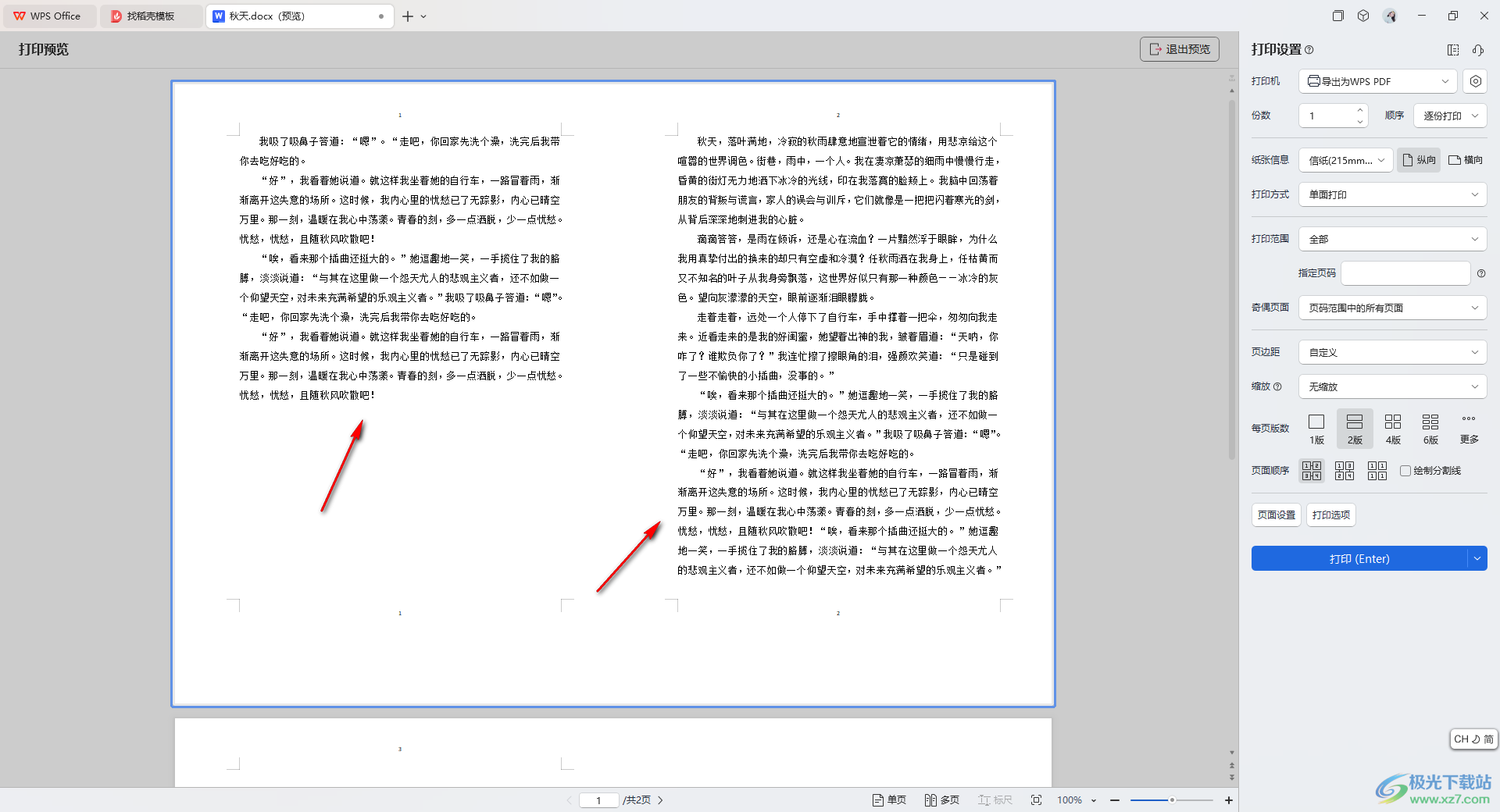
5.最后,我们可以将页面进行打印范围以及打印缩放等进行相应的设置即可,最后点击打印按钮就可以了,如图所示。
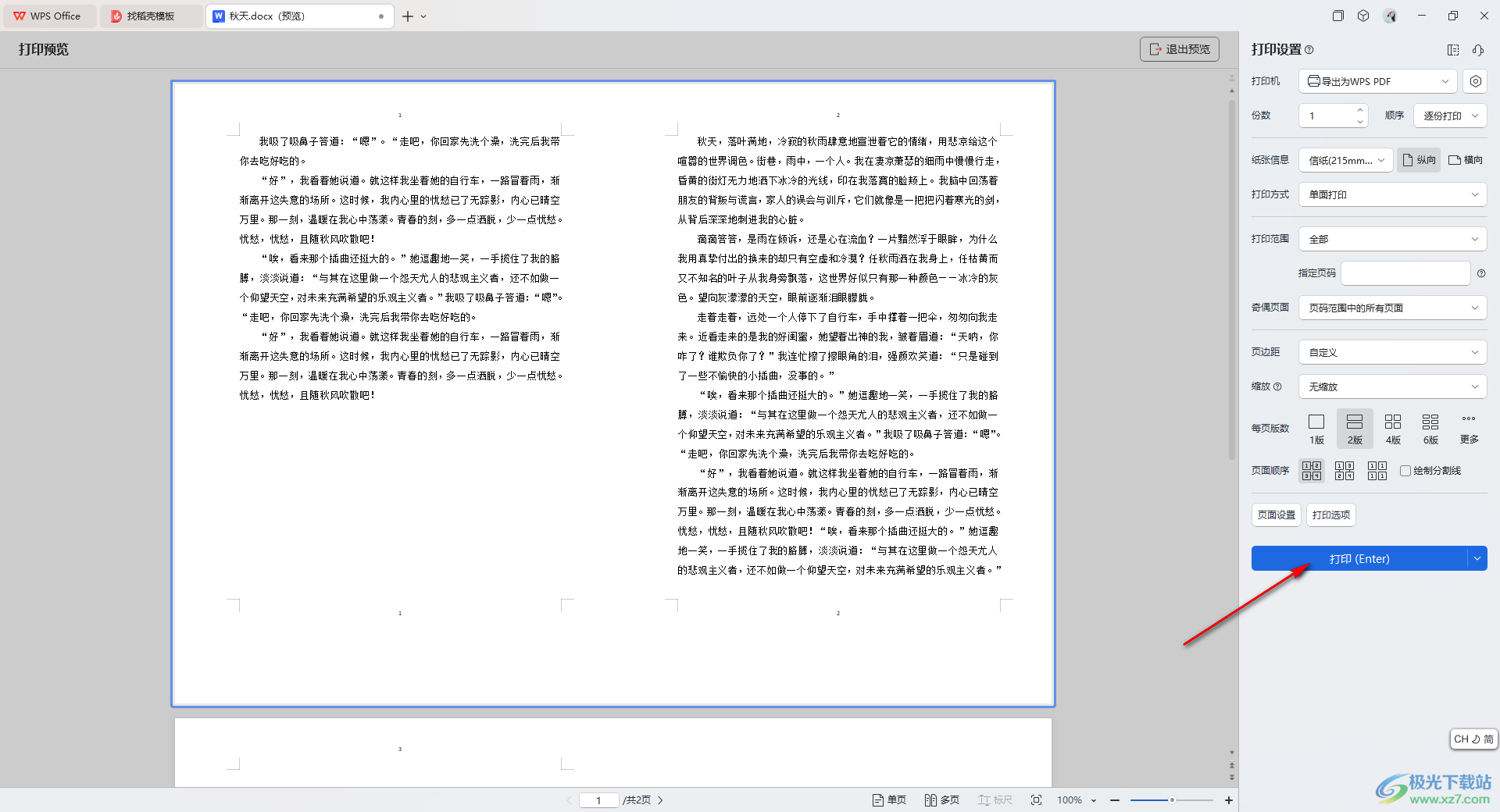
以上就是关于如何使用WPS Word文档设置打印成左右两页的具体操作方法,我们想要将自己需要的文字内容进行设置操作,将其中的文字内容设置打印成左右两页来显示,那么我们该如何设置呢,感兴趣的话可以自己操作试试哦。

大小:240.07 MB版本:v12.1.0.18608环境:WinAll, WinXP, Win7, Win10
- 进入下载
相关推荐
相关下载
热门阅览
- 1百度网盘分享密码暴力破解方法,怎么破解百度网盘加密链接
- 2keyshot6破解安装步骤-keyshot6破解安装教程
- 3apktool手机版使用教程-apktool使用方法
- 4mac版steam怎么设置中文 steam mac版设置中文教程
- 5抖音推荐怎么设置页面?抖音推荐界面重新设置教程
- 6电脑怎么开启VT 如何开启VT的详细教程!
- 7掌上英雄联盟怎么注销账号?掌上英雄联盟怎么退出登录
- 8rar文件怎么打开?如何打开rar格式文件
- 9掌上wegame怎么查别人战绩?掌上wegame怎么看别人英雄联盟战绩
- 10qq邮箱格式怎么写?qq邮箱格式是什么样的以及注册英文邮箱的方法
- 11怎么安装会声会影x7?会声会影x7安装教程
- 12Word文档中轻松实现两行对齐?word文档两行文字怎么对齐?
网友评论